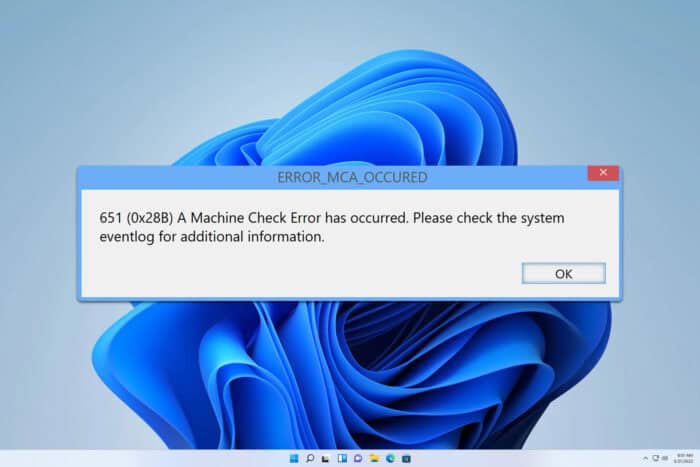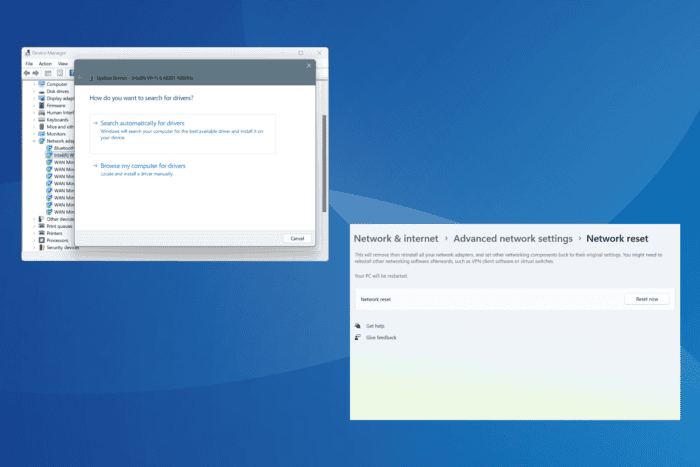ИСПРАВИТЬ: Ошибка активации Windows 7 и 10 0xc004f063 [4 способа]
 Многочисленные пользователи сообщили об ошибке активации Windows 0xc004f063 на форуме Microsoft. Эта ошибка возникает у некоторых пользователей, когда они пытаются активировать платформы Windows с помощью продуктовых ключей.
Многочисленные пользователи сообщили об ошибке активации Windows 0xc004f063 на форуме Microsoft. Эта ошибка возникает у некоторых пользователей, когда они пытаются активировать платформы Windows с помощью продуктовых ключей.
Когда возникает ошибка, окно активации Windows отображает сообщение об ошибке 0xc004f063. В деталях ошибки указано, что:
Служба лицензирования ПО сообщила, что BIOS компьютера не содержит необходимой лицензии.
Эта проблема может возникнуть на платформах Windows 10, 8.1 и 7.
Как могу исправить ошибку активации Windows 0xc004f063?
1. Просканировать системные файлы
Некоторые пользователи подтвердили, что сканирование с помощью средства проверки системных файлов может исправить ошибку 0xc004f063.
- Откройте утилиту “Выполнить” с помощью сочетания клавиш Windows + R.
- Введите cmd в поле “Открыть” утилиты “Выполнить”.
- Нажмите сочетание клавиш Ctrl + Shift + Enter, чтобы открыть командную строку с правами администратора.
- Сначала выполните сканирование с помощью DISM, ввев DISM.exe /Online /Cleanup-image /Restorehealth и нажав “Enter”.
- Введите команду sfc /scannow и нажмите клавишу “Enter”, чтобы запустить сканирование.
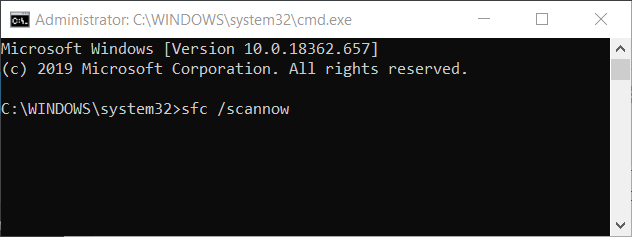
- Перезагрузите Windows после завершения сканирования системы.
В качестве альтернативы вы можете воспользоваться автоматическим программным обеспечением для ремонта ПК, чтобы просканировать и исправить вашу систему. Утилиты имеют свою базу данных системных файлов Windows и могут заменить любые поврежденные или отсутствующие файлы на новые и нормально функционирующие версии.
2. Открыть средство устранения неполадок активации
В Windows 10 вы можете воспользоваться средством устранения неполадок активации для исправления ошибки 0xc004f063.
- Откройте утилиту “Найти” нажав сочетание клавиш Windows + S.
- Введите активация в поле поиска.
- Щелкните Настройки активации, чтобы открыть окно настроек, как показано ниже.
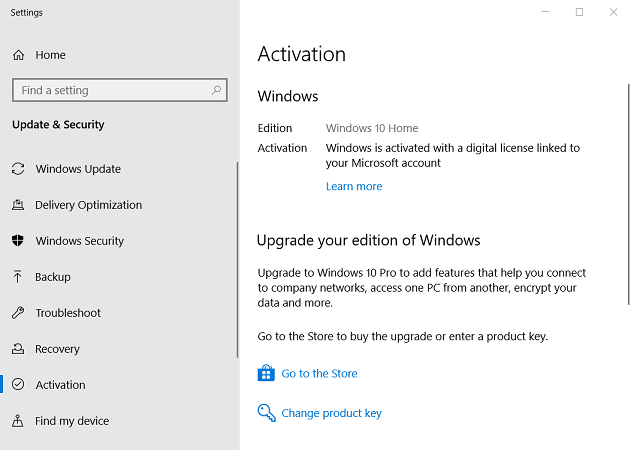
- Щелкните Устранить неполадки на вкладке активации.
- Если средство устранения неполадок имеет решение для вас, выберите параметр Применить это исправление.
- Затем перезагрузите Windows после применения исправления.
3. Активировать Windows через командную строку
Попробуйте активировать Windows в командной строке.
- Для этого откройте командную строку, как указано в первом решении.
- Введите эту команду в командной строке и нажмите “Enter”: slmgr /ipk <Ключ Windows>. Замените <Ключ Windows> в этой команде на ваш фактический продуктовый ключ.
- Затем введите следующую команду: slmgr /ato.
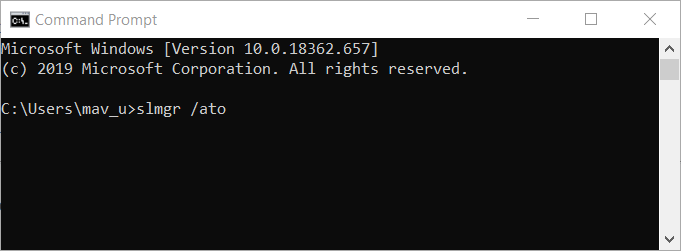
- Перезагрузите Windows после выполнения команды.
4. Восстановить лицензионный магазин Windows
Чтобы исправить поврежденный файл активации Windows, попробуйте это решение.
- Введите cmd в утилите поиска Windows 10.
- Затем щелкните правой кнопкой мыши по значку командной строки в утилите поиска, чтобы выбрать опцию Запуск от имени администратора.
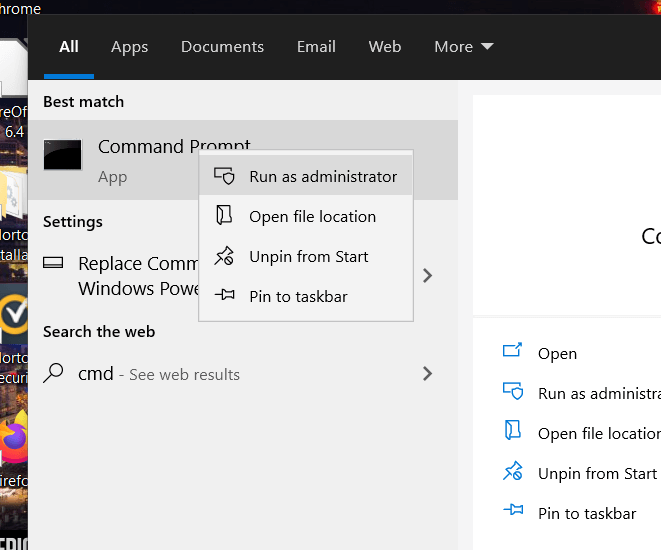
- Введите следующую серию отдельных команд и нажмите “Enter” после каждой из них:
- net stop sppsvc
- cd %windir%ServiceProfilesLocalServiceAppDataLocalMicrosoftWSLicense
- ren tokens.dat tokens.bar
- net start sppsvc
- cscript.exe %windir%system32slmgr.vbs /rilc
- Затем закройте окно командной строки.
Эти решения, скорее всего, помогут устранить ошибку активации Windows 0xc004f063. Тем не менее, если вы все еще не можете активировать Windows, обратитесь в службу поддержки Microsoft. Страница справочной службы Microsoft содержит список бесплатных контактных номеров.
Оставьте свой отзыв о том, какой метод вы использовали для устранения этой проблемы активации, оставив сообщение в комментариях ниже.
Для получения дополнительной информации о таких ошибках у нас есть специальный Центр ошибок активации Windows.
Если вас беспокоят другие ошибки, ознакомьтесь со страницей ошибок Windows 10.